- Para mover una aplicación a la pantalla principal, toca el el ícono Apps.
Importante: Para añadir una miniaplicación a la pantalla principal, toca y mantén oprimida una sección vacía de la pantalla principal, luego toca Widgets.
- Toca y mantén presionada la la aplicación deseada.

- Arrastra la aplicación hasta la ubicación que desees.

- Para crear una nueva carpeta, toca y mantén oprimida la aplicación deseada.

- Arrastra la aplicación hasta otras aplicación o hasta el ícono Create Folder.
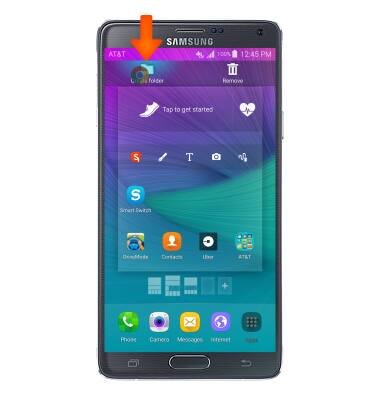
- Ingresa el nombre de carpeta que desees.
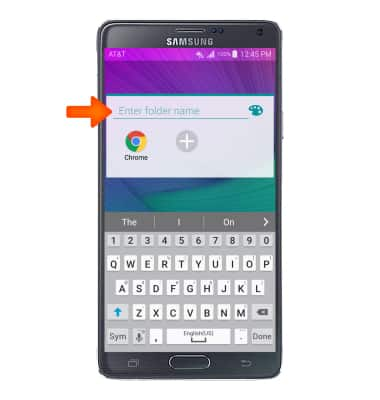
- Para mover aplicaciones hasta la carpeta, toca y mantén oprimida la aplicación deseada.

- Arrastra la aplicación hasta la carpeta deseada.
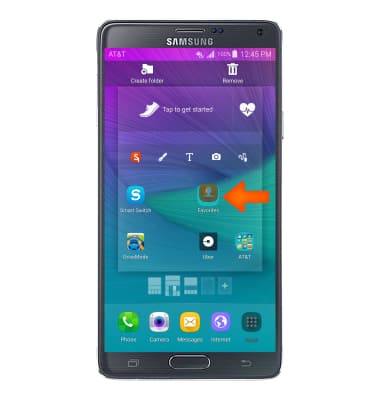
- Para eliminar una carpeta, toca y mantén oprimida la carpeta deseada.

- Arrastra hasta el ícono Remove.

Añadir aplicaciones a la pantalla principal
Samsung Galaxy Note 4 (N910A)
Añadir aplicaciones a la pantalla principal
Añadir, mover o eliminar aplicaciones, atajos y widgets en la pantalla principal
INSTRUCTIONS & INFO
